 psv内容管理助手最新版是一款实用的内容管理软件。psv内容管理助手官方版显示保存于电脑的视频影像/音乐/图像列表,将其传输至PS Vita,或从PS
Vita传输至电脑。psv内容管理助手最新版还可将在PS
Vita游玩的游戏保存数据,或在PlayStation?Store购买的应用程序数据(游戏数据)备份至电脑。
psv内容管理助手最新版是一款实用的内容管理软件。psv内容管理助手官方版显示保存于电脑的视频影像/音乐/图像列表,将其传输至PS Vita,或从PS
Vita传输至电脑。psv内容管理助手最新版还可将在PS
Vita游玩的游戏保存数据,或在PlayStation?Store购买的应用程序数据(游戏数据)备份至电脑。
基本简介
psv内容管理助手是款功能性实用的内容管理工具。psv内容管理助手主要包括保存、复制和备份应用程序或游戏数据,并且还可用于PS vista系统升级。并且psv内容管理助手还可以直接浏览影像/音乐/图片文件,能够全面满足用户需求。
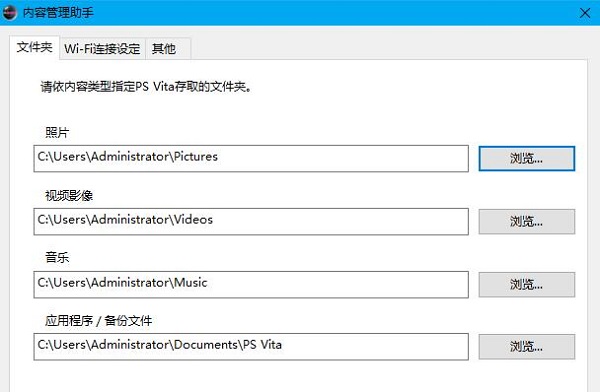
功能介绍
1.保存数据或应用程序数据(游戏数据)的备份
可将在PS Vita游玩的游戏保存数据,或在PlayStation?Store购买的应用程序数据(游戏数据)备份至电脑。
2.复制视频影像/音乐/图像
可显示保存于电脑的视频影像/音乐/图像列表,将其传输至PS Vita,或从PS Vita传输至电脑。
3.备份系统数据
可将保存于PS Vita的存储卡或主机内存的数据备份至电脑。
4.PS Vita的系统升级
即使在没有可使用的Wi-Fi接入点的场所,亦可使用电脑的网络功能进行PS Vita的系统升级。
注意事项
安装时,可能会显示建议下载PlayStation®内容管理助手运行时所需对象(追加软件)的画面。此时,请遵从画面指示下载对象。
安装后,首次启动时会显示创建PS Vita/PS TV专用数据库的画面。
安装后,若显示以下画面,请点击右上角的[×]以关闭画面。
使用说明
1、双击点开“PSV内容管理助手”确认桌面右下角有小图标
2、双击打开桌面右下角的“内容管理助手”的小图标会蹦出设置栏
3、点击照片、视频影像、音乐的浏览 把位置设置成你常用的文件夹、或有音乐视频的文件夹,可以是相同的文件夹,后点确定
4、用PSV连接电脑后 在PSV上点击内容管理 选择视频或音乐 然后点击个人电脑 在那里面经行传输文件就可以了
常见问题
psv内容管理助手怎么升级系统?
一般打开后会自动进行升级。如果没有自动,你可以到SONY的官网下载安装
系统需求
安装以下任意一种OS的电脑
- Microsoft® Windows® XP Service Pack 2 (仅限32bit版)以上
- Windows Vista™ Service Pack 2 (32bit版或64bit版)以上
- Windows 7 Service Pack 1 (32bit版或64bit版)以上
1 GHz以上的处理器
150 MB以上的硬盘空余容量
512 MB以上的内存
Internet Explorer® 7.0以上
Windows Media® Format 11 Runtime以上 (使用Windows® XP时)(包含于安装程序中)
Windows Media® Player 11 (使用Windows Vista™时)
Media Feature Pack (使用Windows 7 N Edition/Windows 7 KN Edition时)
支持USB2.0的接口 (用于连接PS Vita)
连接互联网
安装步骤
1、在本站将psv内容管理助手下载下来,并解压到当前文件夹中,点击其中的CMASetup.exe应用程序,进入安装向导界面,接着点击下一步。
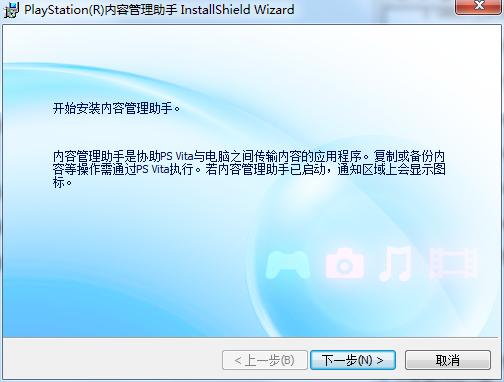
2、来到许可协议界面,我们勾选接受协议后,点击安装。
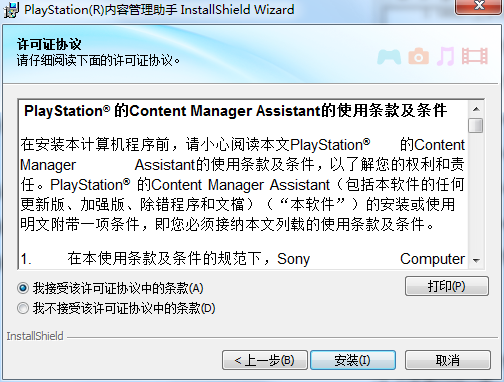
3、psv内容管理助手安装结束,点击完成即可。
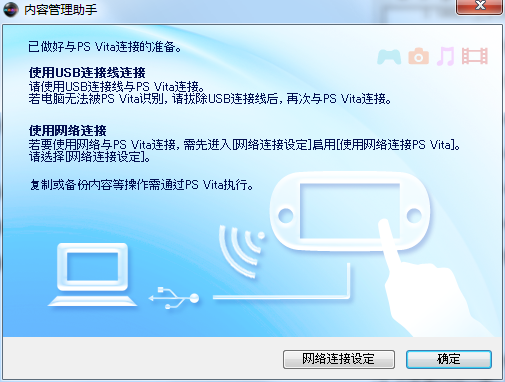

 Recovery Toolbox for PowerPoint 免费版v2.5.3.0
Recovery Toolbox for PowerPoint 免费版v2.5.3.0
 金舟批量重命名软件 正式版 v5.0.0
金舟批量重命名软件 正式版 v5.0.0
 百页窗 官方版 v2.5.3.80
百页窗 官方版 v2.5.3.80
 淘淘文件时间修改之星 最新版 v5.0.0.513
淘淘文件时间修改之星 最新版 v5.0.0.513
 神奇文档转换处理软件 最新版 v2.0.0.229
神奇文档转换处理软件 最新版 v2.0.0.229
 Beyond Compare 4 官方版 v4.1.8
Beyond Compare 4 官方版 v4.1.8






























